1、如下图数据,数据很多,想要把所有数据四舍五入且保留1位小数,该如何操作呢?
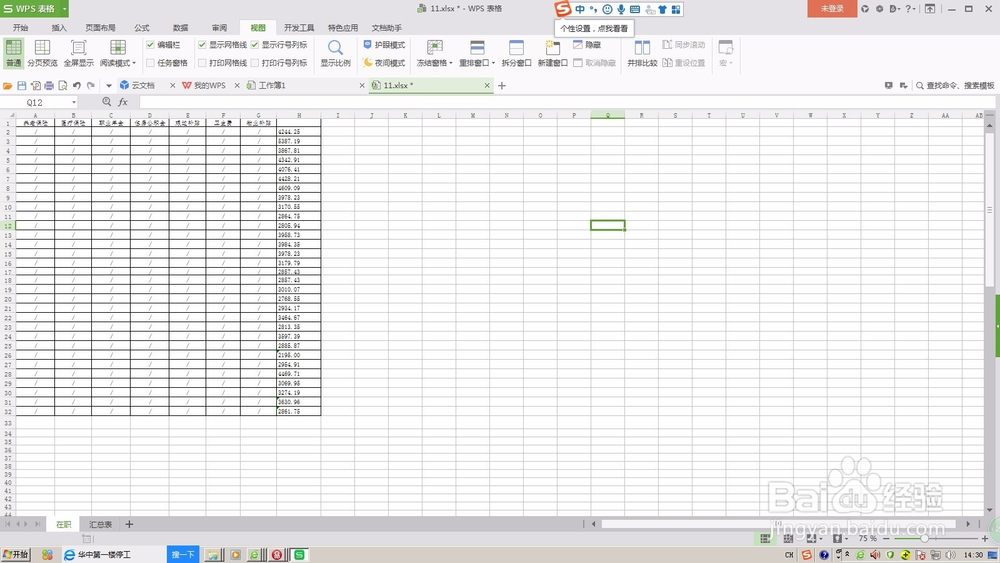
2、选中第一个数据后面的单元格,点工具栏“公式”,接着选“插入函数”,出现如图对话框。

3、找到名为“Round”的函数,列表里没有可以到上面搜索,找到以后点击列表里的函数名称,点击确定。
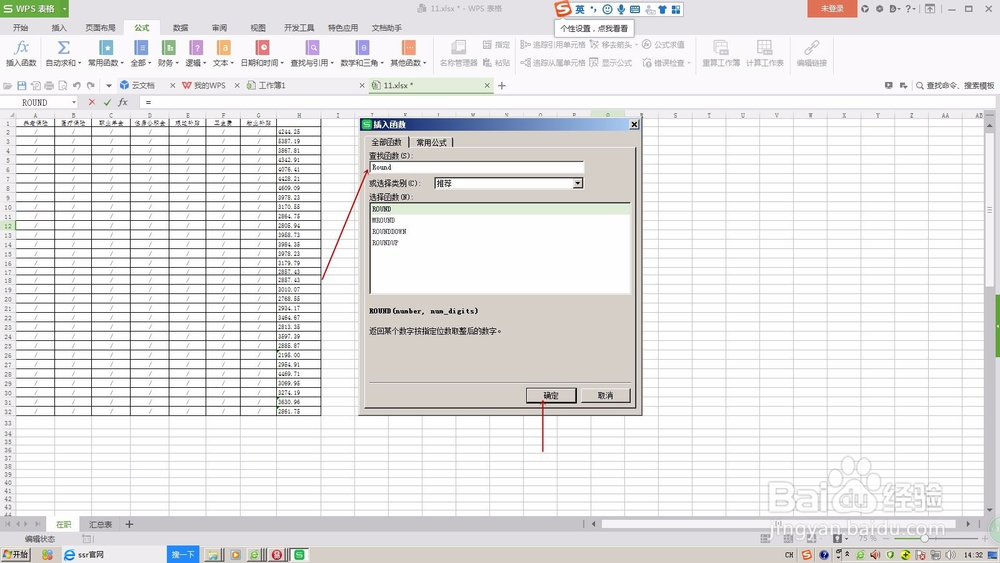
4、弹出对话框,点击“数据”后面的方形按钮,选择要编辑的数据,选择完毕后窄条对话里出现了墙绅褡孛数据的代码,再点击对话框后面的方形按钮。
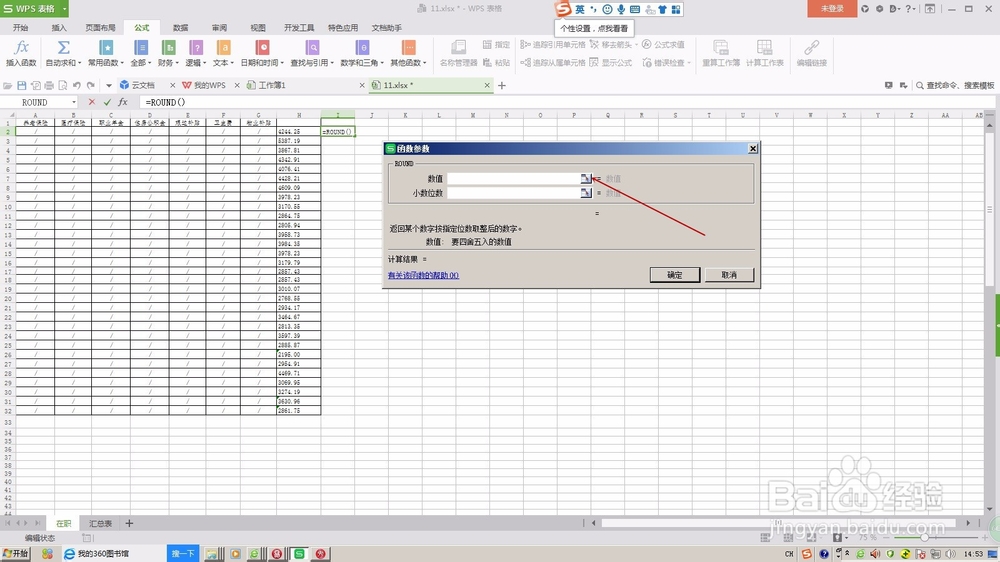
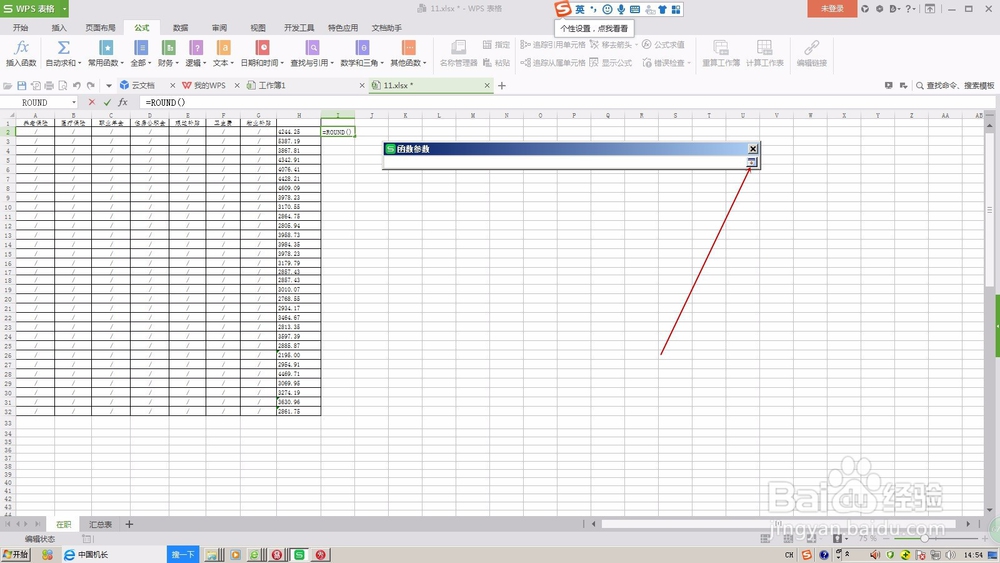
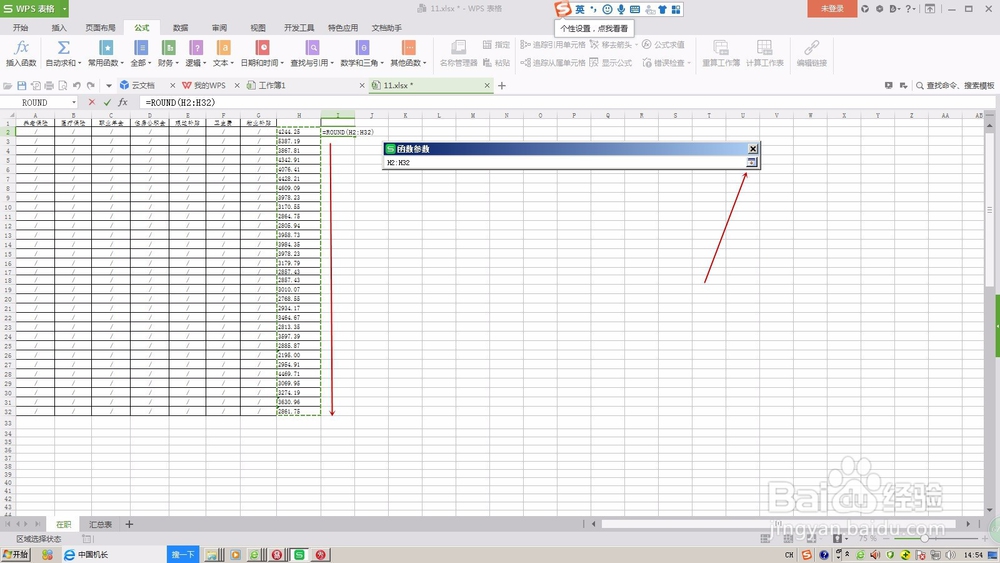
5、弹出对话框后,在“小数位数”里输入1,代表保留1位小数。点击确定,第一个数据后面的单侍厚治越元格就出现了四舍五入且保留1位小数的数据。选中这个数赍铈于脏据右下角,鼠标变成黑色十字,按住鼠标向下拉到最后一行,所有的数据都被编辑成功了。


